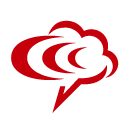PCで通話できるソフトは、SkypeやLINE、Zoomなどいろいろあります。これらの通話ソフトで会話しているときに、音声データを残しておきたい場合はどうすればいいのでしょうか。
この記事では、PCで通話を録音する方法と、おすすめのソフトを紹介します。
ビジネスでの通話を録音する場合には、通話録音機能のあるシステムの導入がおすすめです。たとえば、カイクラは忘れがちな録音も自動で行うため録音漏れがありません。さらに着信時に顧客情報が確認できる機能もあるため、慌てずに電話対応できます。
ビジネスでの電話対応に通話録音システムの導入をお考えの方は、以下より詳細をご確認ください。
\電話対応の負担が減ったとの声多数!/
カイクラの通話録音機能をチェック
▲無料ダウンロード資料あり
PCで通話録音する方法

PCで通話録音する方法は3通りあります。
- 備え付けの録音ソフトを使用する方法
- 通話録音ソフトを利用する方法
- 通話ソフトの録音機能を使う方法
PCには備え付けの録音ソフト・アプリや、収録機能が備わっています。また、通話録音のためのソフト・アプリも多くあります。
加えて、一部の通話ソフトには録音機能があり、PCやクラウドにデータを保存することが可能です。この「通話ソフトの録音機能を使う方法」は、ツールによって操作方法が違うので、本記事では割愛します。
なお、Zoomでは以下のようにレコーディングボタンがついており録画も可能です。

次の章では、「備え付けの録音ソフトを使用する方法」と「通話録音ソフトを利用する方法」を詳しく解説します。
PCにあるデフォルトのソフト・アプリを使用して通話を録音する

PCにあるデフォルトの録音ソフト、アプリを使って録音する方法を紹介します。この方法は、別途ソフトをダウンロードする必要がないため、手軽で使いやすいのが特徴です。
そこで、以下2つのPCの種類別に方法を紹介します。
- Windows
- Mac
それぞれ詳しくみていきましょう。
1.Windowsで録音する
Windowsでは、以下の2種類の方法で録音できます。
- ゲームバー機能
- サウンドレコーダー
それぞれの使用方法を紹介します。
ゲームバー機能
Windowsには、「ゲームバー機能」があります。呼び出す方法は、[Windows]+[G]です。
呼び出すと、以下のバーが現れるので、真ん中にあるキャプチャをクリックします。
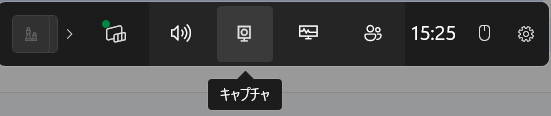
するとキャプチャ画面が開くので、マイクをオンにして録画を開始しましょう。
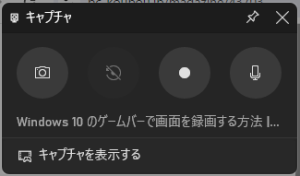
この状態で通話を始めることで、通話内容を録音できます。実際に、録画を開始した状態で通話してみると、自分の声も相手の声もしっかりと録音できていました。
サウンドレコーダー
Windowsでは、サウンドレコーダーアプリでも通話を録音できます。
Windowsバーからサウンドレコーダーアプリを選択します。
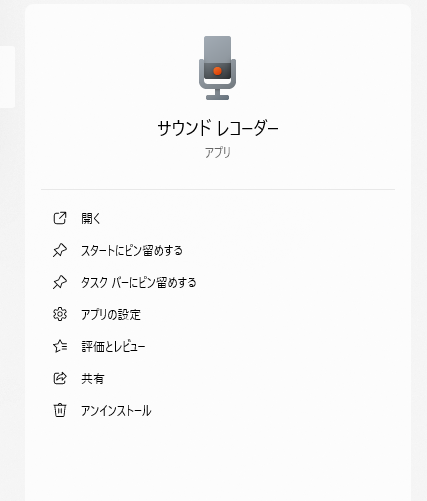
サウンドレコーダーを起動すると、以下の画面になります。
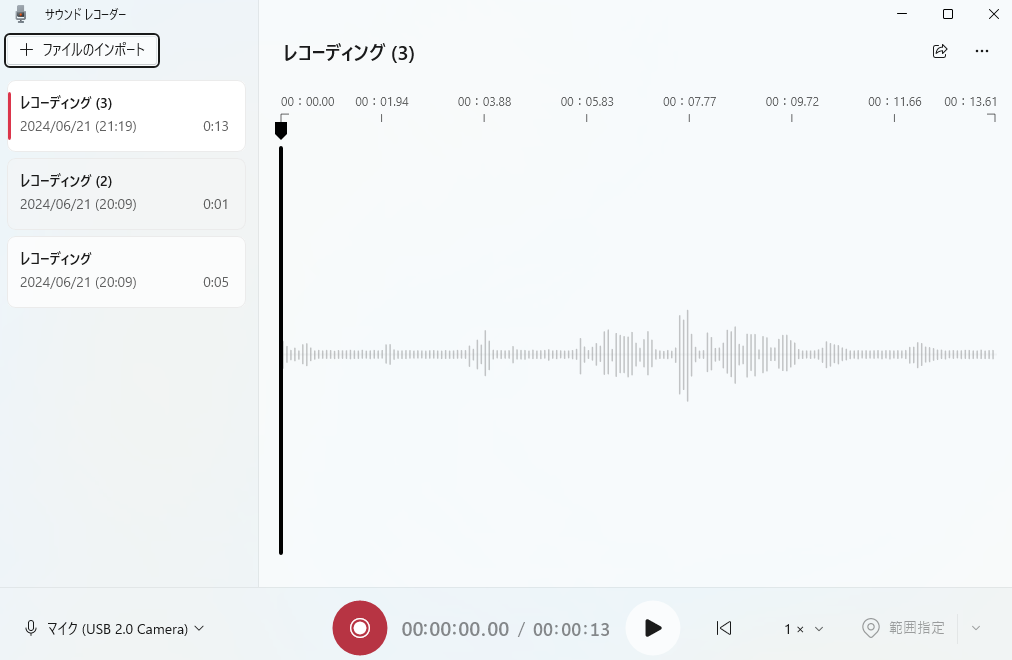
この画面で録音を開始してから、通話を始めることで通話の内容を録音できます。実際に、通話しながら録音してみましたが、この方法でも相手の声、自分の声どちらも録音されていました。
Windowsを使われている方は、どちらの方法でも通話録音が可能です。
2.Macで録音する
Macでは、画面収録を利用して通話を録音できます。呼び出す方法は、[shift]+[command (⌘)]+[5]です。
実際に画面収録機能を呼び出すと、以下のバーが画面下部に表示されます。
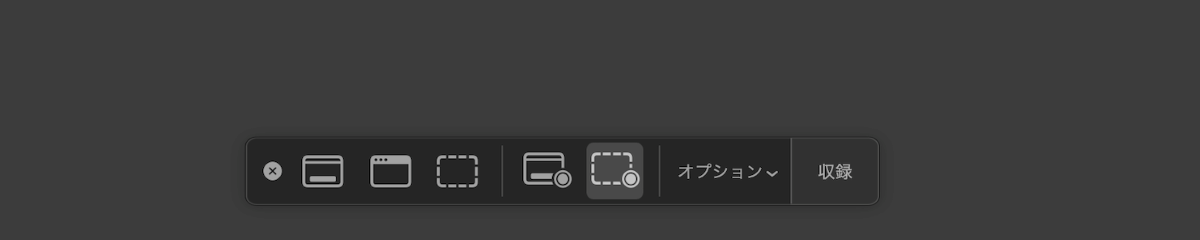
「オプション」をクリックして、PCのマイクにチェックを入れます。
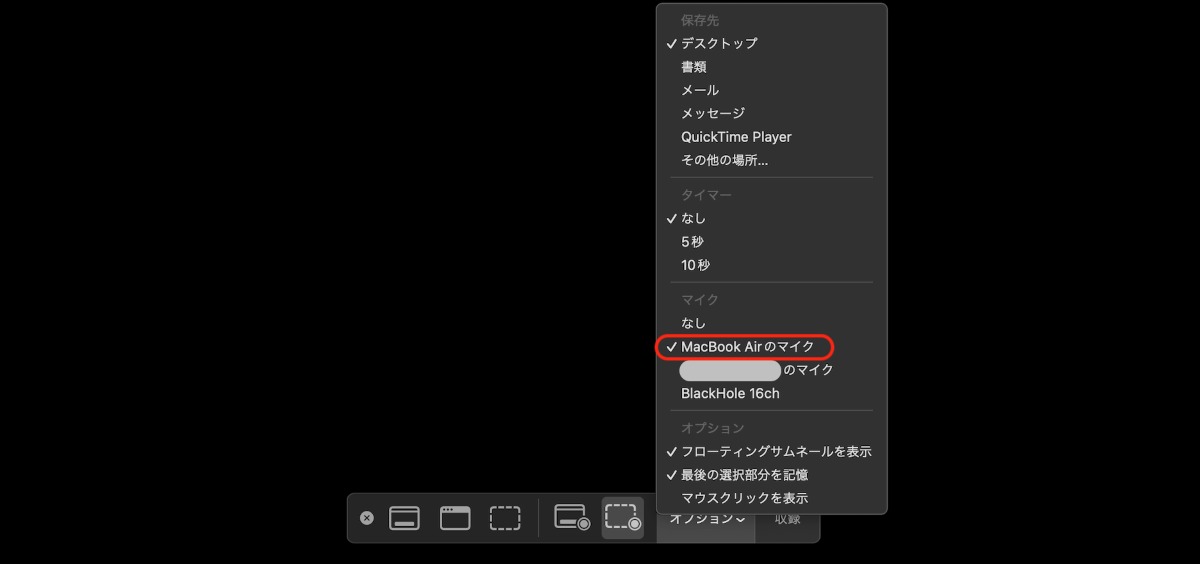
これで準備は完了なので、バーの右側にある「収録」をクリックした上で通話すると録音されます。実際に検証した結果、通話の録音ができていました。
なお、Macには標準搭載の「ボイスメモ」アプリがありますが、このアプリでは通話を録音できませんでした。
PCの通話録音ができるソフト比較5選

PCで通話録音する方法として、通話録音ソフトを利用する方法があります。ここでは、おすすめの通話録音ソフト5つを比較表で紹介します。
| 通話録音ソフト | 特徴 | 機能 | 対応OS |
|---|---|---|---|
| 超録 – パソコン長時間録音機 |
|
|
Windows98/98SE/ME/NT4.0/2000/XP |
| ポケットレコーダー |
|
|
Windows XP/Me/2000/98/95 |
| HDRecorder |
|
|
Windows XP/2000 |
| Moo0 ボイス録音器 |
|
|
Windows XP/Vista/7/8/8.1/10 |
| Apowersoft 音声録音フリーツール |
|
|
|
このなかでも無料ながら使いやすい「Apowersoft」を使った録音方法を次の章で紹介します。
Apowersoft音声録音フリーツールを利用したPCでの通話録音方法

Apowersoft音声録音フリーツールは、WindowsとMacのどちらでも使える無料サービスです。アプリ版とブラウザ版があります。
手順と疑問点を以下のとおりに紹介します。
- Apowersoft 音声録音フリーツールにアクセスする
- Apowersoft 音声録音フリーツールで実際に通話をレコーディング
- Apowersoft 音声録音フリーツールは無料だけど利用制限はある?
- Apowersoft 音声録音フリーツールはウイルスの心配はないの?
- Apowersoft 音声録音フリーツールのその他の機能や出力フォーマットなど
それぞれ詳しくみていきましょう。
Apowersoft 音声録音フリーツールにアクセスする
Apowersoft 音声録音フリーツールは、ダウンロードやインストールの必要がなく、ブラウザで録音が可能です。
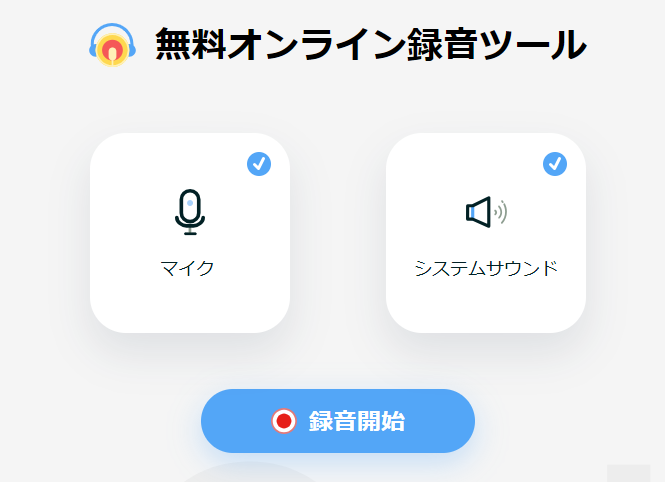
出典:Apowersoft
ただし、アプリをダウンロードしたほうが使える機能は豊富になります(今回は、ブラウザ版で検証しました)。
Apowersoft 音声録音フリーツールで実際に通話をレコーディング
実際に録音するためには、以下の画面で録音を開始します。
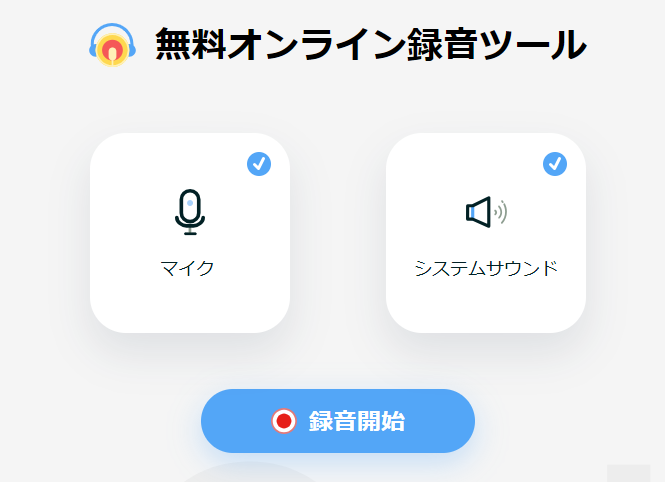
出典:Apowersoft
録音開始ボタンを押すと、ウェブサイト画面上のコンテンツを読み取ることができるため、共有する情報を選択します。選択が終わると、録音が開始です。
録音が終わると、以下の画面になります。
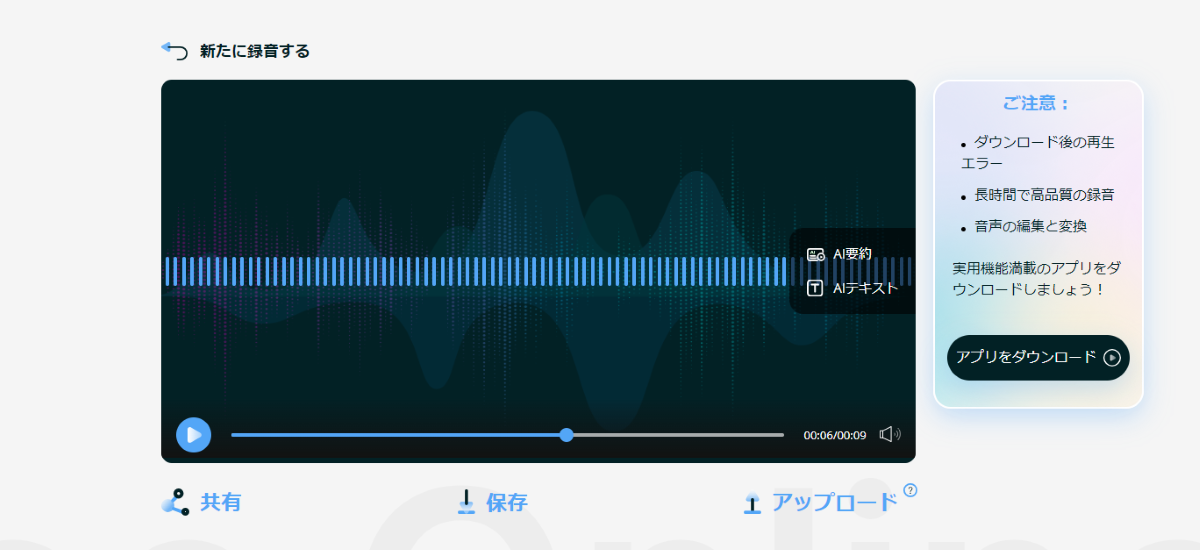
出典:Apowersoft
ここで、保存したい場合は保存ボタンを押しましょう。今回、検証した結果では通話録音の内容はしっかりと録音できていました。
Apowersoft 音声録音フリーツールは無料だけど利用制限はある?
ブラウザのメモリ制限のため、オンライン音声録音は1時間以内の録音のみ対応しています。1時間以上の録音にはデスクトップ版のダウンロードが必要です。
Apowersoft 音声録音フリーツールはウイルスの心配はないの?
無料ソフトなので完璧にセキュリティが保証されている訳ではありません。リスクも考慮して、利用を検討しましょう。
Apowersoft 音声録音フリーツールのその他の機能や出力フォーマットなど
Apowersoft 音声録音フリーツールで録音できる項目は、ストリーミング音楽サイト、ラジオ局、YouTube、ゲームのバックミュージック、音声チャットなど多岐に渡ります。
また、出力フォーマットと対応できるプレーヤー・デバイスは下記の通りです。
【出力フォーマット】
- MP3
- WMA
- AAC
- FLAC
- WAV
- M4A
- OGG
【対応できるプレーヤー・デバイス】
- Windowsメディアプレーヤー
- QuickTime
- iTunes
- タブレット
- Chromebook
- Androidスマートフォン
- iPhone
- Windowsスマートフォン
ビジネスで通話録音するなら法人向けサービスがおすすめ

ビジネスで通話録音を使用する場合には、セキュリティや管理の面から法人向けサービスがおすすめです。
たとえば「カイクラ」の場合、暗号化やIPアドレス制限によって、第三者への録音内容の閲覧を防止します。また、データの保管には大手データセンターを利用しているため、ウイルスや盗難などの心配もありません。
ほかにもビジネスでの通話録音に役立つ機能があります。
- 自動録音なので録音漏れがない
- 録音内容をテキスト化できるので確認が効的にできる
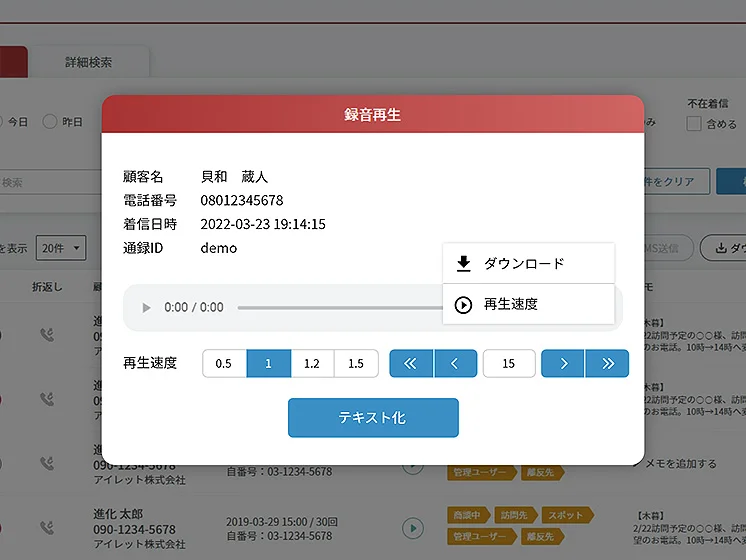
▲カイクラの自動録音画面
電話の内容を録音して音声とテキストの両方で保存できるので、重要な会話はいつでも手軽に振り返りが可能です。
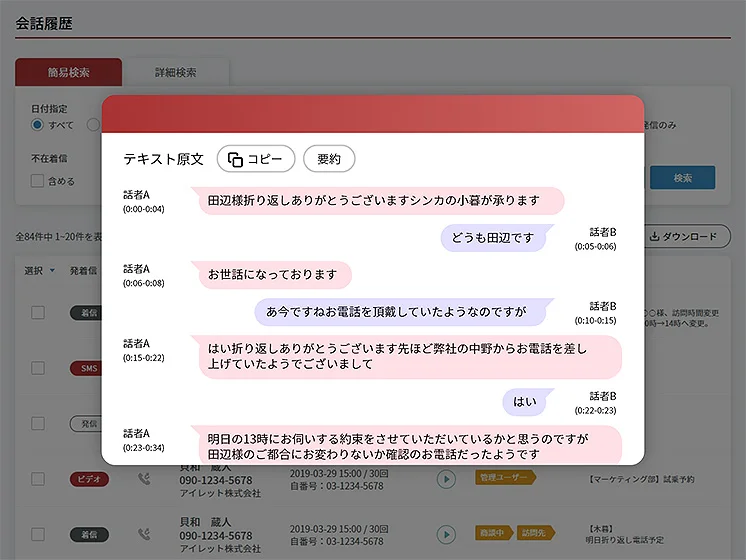
▲カイクラの文字起こし画面
音声を全自動でテキスト化するので、音声よりも時間をかけずに要点を掴める点も強みです。気になるキーワードを指定しておくと、そのキーワードが含まれる音声に自動的にアラートを出す機能もあります。
セキュリティ対策もできるカイクラについて、詳細を知りたい方は、以下よりご確認ください。
\利用社数3,000社以上!/
カイクラの詳細を見る
▲無料ダウンロード資料あり
通話録音は違法にはならないの?

通話録音は違法ではないかと気になる方もいるのではないでしょうか?
基本的に、通話録音は違法ではありません。違法だと思っている人が多い理由のひとつが、iPhoneに通話録音機能が搭載されていないことが挙げられます。これは、米Apple社のあるアメリカでは一部の州で同意の得ない通話録音が禁じられているためです。
日本では法律で通話録音は禁止されていないため、気にせず録音できます。ただし、録音した会話を無断で公開するなどの行為は名誉棄損などに該当する恐れがあるので注意してください。
また、相手との信頼関係を良好に保つために、了承を得たうえで録音するようにしましょう。

まとめ:PCでの通話録音方法は用途によって選ぼう

今回は、PCでの通話録音の方法を紹介しました。通話ソフトによっては、録音や録画の機能がついているものもあります。
プライベートで録音しておきたい場合とビジネスで録音したい場合など、用途によって録音手段を選ぶのがおすすめです。
ビジネスで通話録音したい場合には、カイクラがおすすめです。カイクラには通話録音以外にも、ビジネスでの利用に役立つ機能があります。
コミュニケーションプラットフォームであるカイクラは、顧客の情報を一元管理できるため、社内での情報共有もスムーズにできます。カイクラの詳細を確認したい方は、以下よりお気軽にご確認ください。
\電話対応の負担が減ったとの声多数!/
カイクラの通話録音機能をチェック
▲無料ダウンロード資料あり